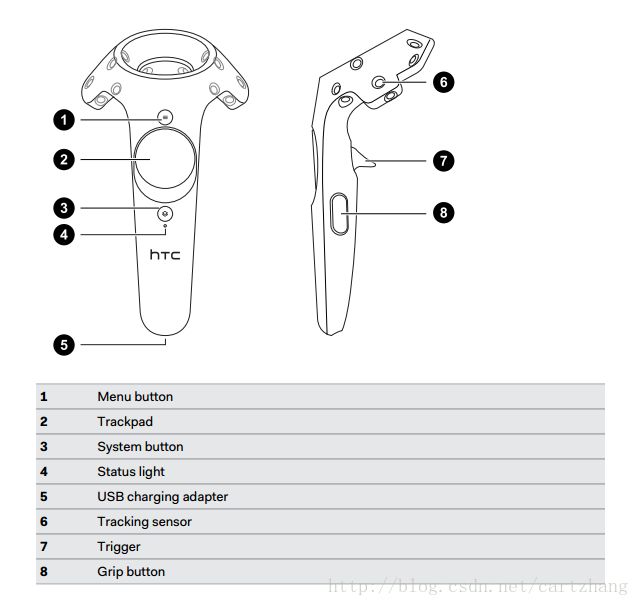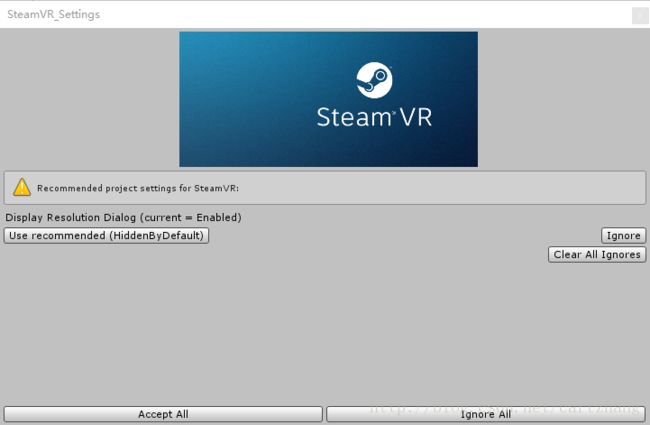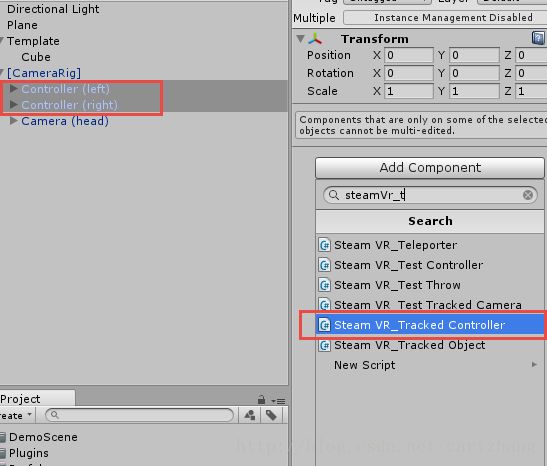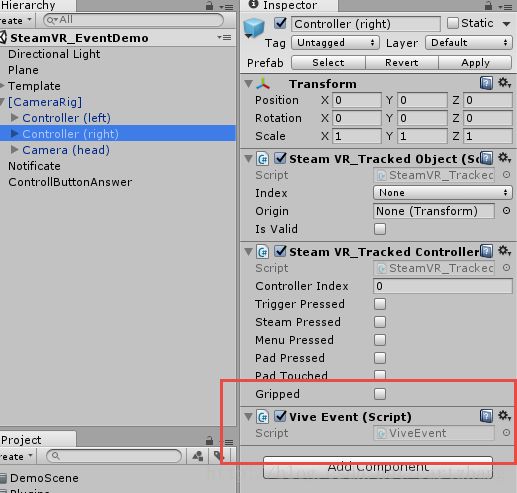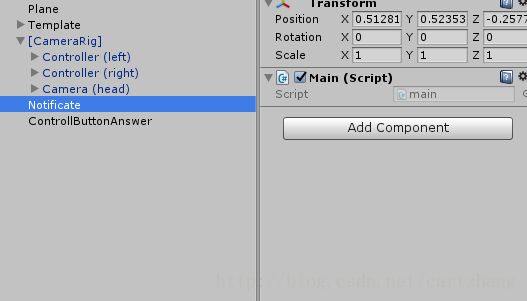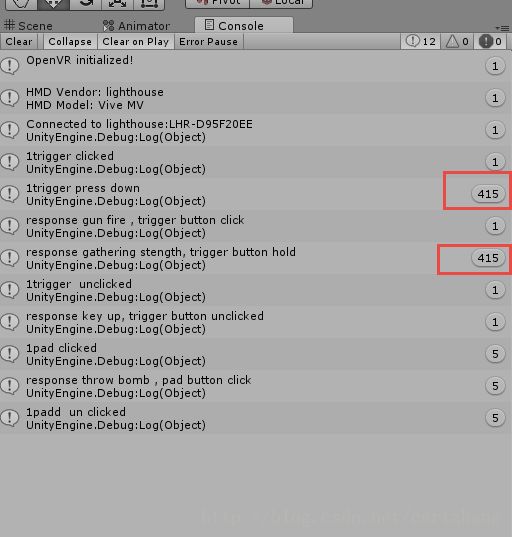《图说VR》——HTC Vive控制器按键事件解耦使用
本文章由cartzhang编写,转载请注明出处。 所有权利保留。
文章链接:http://blog.csdn.net/cartzhang/article/details/53915229
作者:cartzhang
Unity的 Steam VR插件本身也带有事件处理。但是我还想把事件给解耦出来,这样方便在各个项目中,不用关心硬件的各种处理而只用关心使用的,且可以任意的通过接受事件来触发相应的操作。
项目的参考图片可下载地址:https://github.com/cartzhang/ImgSayVRabc/tree/master/ViveEventDemo/Img
今天我们说谈论的就是下面这个东西:
一、所需资源
所需资源,很少。
需要用Steam VR插件 ,可以从Untiy商店下载。当然你可以使用文章后面给出本工程的导出包,文章后面有下载地址:
![]()
图0
但是电脑还是需要安装steam的,这个暂时还是需要的。你懂的,是一项技能。
安装后:

图4
点击右上角的VR字样,链接你的Vive设备,然后就可以看到他们的状态了。
这里设备的各种设置方法和使用就不逐个说明讲解了。网上搜索下吧,或去官方最正宗的。
二、制作Demo
首先,打开Unity 导入插件
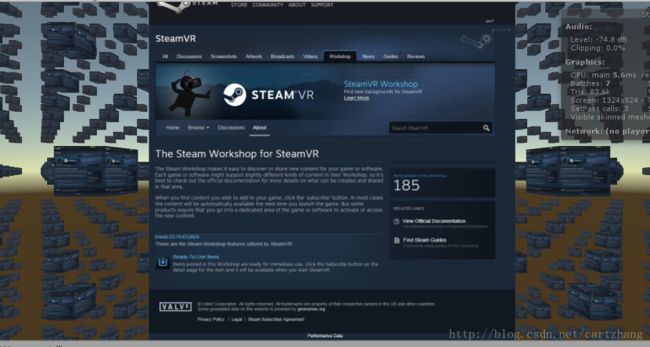
图3
接着就是,添加代码,给Controller添加控制代码:
再然后就是需要自己写代码。
三、消息解耦
先说下,这个代码来自于其他同事,我基本没太多修改。但是确实很好用,非常感谢!!若有问题,请及时告知。
消息发送机制:
namespace SLQJ
{
/// .Instance; } }
public delegate void MsgCallback(MessageObject eb);
/// > registedCallbacks = new Dictionary<string, List>();
/// delayedNotifyMsgs = new List();
/// realCallbacks = new List();
private static bool isInCalling = false;
public void Init()
{
}
public void Update()
{
lock (this)
{
if (realCallbacks.Count == 0)
{
//主消息隊列處理完時,加入延時消息到主消息列表
foreach (MessageObject eb in delayedNotifyMsgs)
{
realCallbacks.Add(eb);
}
delayedNotifyMsgs.Clear();
return;
}
//調用主消息處理隊列
isInCalling = true;
foreach (MessageObject eb in realCallbacks)
{
if (registedCallbacks.ContainsKey(eb.MsgName))
{
for (int i = 0; i < registedCallbacks[eb.MsgName].Count; i++)
{
MsgCallback ecb = registedCallbacks[eb.MsgName][i];
if (ecb == null)
{
continue;
}
#if UNITY_EDITOR
ecb(eb);
#else
try
{
ecb(eb);
}
catch (Exception e)
{
Debug.LogError("CallbackError:" + eb.MsgName + " : " + e.ToString());
}
#endif
}
}
else
{
Debug.Log("MSG_ALREADY_DELETED:" + eb.MsgName);
}
}
realCallbacks.Clear();
}
isInCalling = false;
}
public void Reset()
{
Dictionary<string, List> systemMsg = new Dictionary<string, List>();
foreach (KeyValuePair<string, List> item in this.registedCallbacks)
{
if (item.Key.StartsWith("_"))
{
systemMsg.Add(item.Key, item.Value);
}
}
this.registedCallbacks = systemMsg;
}
public void Destroy()
{
Reset();
}
/// ());
}
{
//防止重复订阅消息回调
List list = registedCallbacks[msgName];
for (int i = 0; i < list.Count; i++)
{
if (list[i].Equals(msgCallback))
{
return;
}
}
list.Add(msgCallback);
}
}
}
/// > registedCallback in registedCallbacks)
{
int total = registedCallback.Value.Count;
if (total > 0)
{
content += registedCallback.Key + ":" + total + "\n";
for (int i = 0; i < total; i++)
{
content += "\t" + registedCallback.Value[i].Method.Name + "--" + registedCallback.Value[i].Target + "\n";
}
}
}
}
/// 你可以看到原著者写的还是很严谨的,使用消息队列来实现的,然后在unity某组件的Update中实现轮询调用。
先看看这个消息机制的启动,特别简单:
public class main : MonoBehaviour {
// Use this for initialization
void Awake ()
{
NotificationManager.Instance.Init();
}
// Update is called once per frame
void Update ()
{
NotificationManager.Instance.Update();
}
}
与上面说的一模一样,初始化,然后update。
至于说机制怎么用,这个在后面会接实战给出。
四、手柄Controller消息触发
手柄的事件很多,我就捡了几个常用的来做个例子来说明问题,若需要,你们自己可以来添加自己的需要。
/// ();
if (trackedController == null)
{
trackedController = gameObject.AddComponent();
}
trackedController.TriggerClicked += new ClickedEventHandler(OnTriggerClicked);
trackedController.TriggerPressDown += new ClickedEventHandler(OnTriggerPressDn);
trackedController.TriggerUnclicked += new ClickedEventHandler(OnTriggerUnclicked);
trackedController.PadClicked += new ClickedEventHandler(OnPadClicked);
trackedController.PadUnclicked += new ClickedEventHandler(OnPadUnclicked);
}
void OnTriggerClicked(object sender, ClickedEventArgs e)
{
Debug.Log(e.controllerIndex + "trigger clicked");
// 开火
NotificationManager.Instance.Notify(NotificationType.Gun_Fire.ToString());
}
void OnTriggerPressDn(object sender, ClickedEventArgs e)
{
Debug.Log(e.controllerIndex + "trigger press down");
//
NotificationManager.Instance.Notify(NotificationType.Gathering_Stength.ToString());
}
void OnTriggerUnclicked(object sender, ClickedEventArgs e)
{
Debug.Log(e.controllerIndex + "trigger unclicked");
NotificationManager.Instance.Notify(NotificationType.Gun_KeyUp.ToString());
}
void OnPadClicked(object sender, ClickedEventArgs e)
{
// 扔雷
NotificationManager.Instance.Notify(NotificationType.Throw_Bomb.ToString());
Debug.Log(e.controllerIndex + "pad clicked");
}
void OnPadUnclicked(object sender, ClickedEventArgs e)
{
Debug.Log(e.controllerIndex + "padd un clicked");
}
}
主要写了按键Trigger 按下,按住和弹起和Pad的按下和弹起事件。
然后是触发事件的接受,这里就体现了解耦事件的好处。这里真的不止于使用在vive按键处理这里。
public class ControlButtonAns : MonoBehaviour
{
// Use this for initialization
void Start()
{
NotificationManager.Instance.Subscribe(NotificationType.Gun_Fire.ToString(), GunFire);
NotificationManager.Instance.Subscribe(NotificationType.Gathering_Stength.ToString(), GatheringStength);
NotificationManager.Instance.Subscribe(NotificationType.Throw_Bomb.ToString(), ThrowBomb);
NotificationManager.Instance.Subscribe(NotificationType.Gun_KeyUp.ToString(), GunKeyUp);
}
void GunFire(MessageObject obj)
{
Debug.Log("response gun fire , trigger button click");
}
void GatheringStength(MessageObject obj)
{
Debug.Log("response gathering stength, trigger button hold");
}
void GunKeyUp(MessageObject obj)
{
Debug.Log("response key up, trigger button unclicked");
}
void ThrowBomb(MessageObject obj)
{
Debug.Log("response throw bomb , pad button click");
}
}
这个就根据个人的需要来添加自己的代码。这里仅仅是举例说明。
代码写完了,添加吧!!
手柄contorller接受事件:
五、结果
一图胜千言:
六、下载地址
工程下载地址:github
https://github.com/cartzhang/ImgSayVRabc/tree/master/ViveEventDemo
steam 插件工程导出地址:
https://github.com/cartzhang/ImgSayVRabc/blob/master/ViveEventDemo/SteamViveControllerEventDemoCartzhang.unitypackage
2017-01-09更新,给事件添加触发手柄ID。
https://github.com/cartzhang/ImgSayVRabc/blob/master/ViveEventDemo/HTVVive_event_add_controller_inedex%20_Cartzhang.unitypackage
七、参考
[1] http://www.cnblogs.com/czaoth/p/5610883.html
[2] http://www.htc.com/managed-assets/shared/desktop/vive/Vive_PRE_User_Guide.pdf
[3] http://blog.csdn.net/qiaochaoqc/article/details/52086790